obsah
- 1 vstup
- 2 Kritériá výberu pevného disku
- 2.1 Veľkosť a spôsob inštalácie
- 2.2 Použitý konektor pre pripojenie
- 2.2.1 Rozhranie pevného disku
- 2.2.1.1 IDE, SATA
- 2.2.1.2 M.2
- 2.2.1.3 mSATA
- 2.2.1 Rozhranie pevného disku
- 2.3 Princíp činnosti
- 2.4 Pracovná rýchlosť
- 2.5 objem
- 2.6 Výrobca a spoľahlivosť
- 3 Ako zabrániť predčasnému nárazu a strate údajov
- 4 záver
vstup
Pevný disk je jednou z najdôležitejších častí notebooku. Jeho ďalšie mená sú Winchester, skrutka alebo HDD. Tu sú všetky vaše informácie uložené, často sú veľmi dôležité a nikde inde nie sú duplikované, na pevnom disku je nainštalovaný operačný systém, bez ktorého je jednoducho nemožné pracovať. Zostávajúce dôležité funkcie internej jednotky môžu byť uvedené veľmi dlho, ale skutočnosť zostáva: to sú parametre, ktoré musíte venovať pozornosť pri nákupe notebooku.

Interné úložné zariadenie ukladá cenné informácie, ktoré nie sú duplikované nikde inde.
Ak už máte notebook a uvažujete o jeho modernizácii, inštalácia nového pevného disku pomôže správnym prístupom výrazne zvýšiť výkon vášho zariadenia.Možno chcete jednoducho nahradiť vnútorný pevný disk alebo rozšíriť pamäť pripojením externej jednotky na ukladanie informácií, ktoré nepotrebujú stály prístup. Táto otázka je tiež dôležitá v prípade, keď natívny disk zlyhá a jednoducho nemáte inú možnosť.
Ak si chcete vybrať nový pevný disk, mali by ste venovať pozornosť mnohým bodom, aby bol nákup úspešný a dlho vám slúžil. V tomto článku sa budeme zaoberať otázkami o tom, ktorý pevný disk je lepší, čo treba hľadať pri jeho kúpe a ako sa chrániť pred možným predčasným zlyhaním a následne stratou dôležitých informácií.
Kritériá výberu pevného disku
Veľkosť a spôsob inštalácie
Najskôr je potrebné rozhodnúť, aký typ pevného disku potrebujete - interný alebo externý. Ak si kúpite prenosný počítač, potom je interný disk už nainštalovaný a okamžite si kupujete iný, nedáva zmysel. V tomto prípade si môžete kúpiť externý, aby ste rozšírili množstvo pamäte, pretože notebooky s väčším pevným diskom sú oveľa drahšie. Okrem toho môžete v rovnakej výške kúpiť štýlový a vysokokvalitný externý pevný disk s vyššou kapacitou a vyšším výkonom.Môže vám to byť užitočné, ak chcete mať kópiu dôležitých informácií, ale nedôverujete napríklad ukladaniu v cloude. Okrem toho je veľmi vhodné ho použiť ako velkokapacitnú flash disk, napríklad na prenos dát medzi viacerými počítačmi alebo na prechádzanie vašej obľúbenej zbierky filmov.

Takýto externý disk je mimoriadne vhodný ako flash disk a ako pevný disk.
Ak kupujete interný pevný disk samostatne, prvá vec, ktorú by ste mali venovať pozornosť, je správna veľkosť. Faktom je, že v závislosti od toho, či sa pevný disk bude používať v stacionárnom počítači alebo notebooku, bude jeho veľkosť iná. Meria sa v palcoch a pre stacionárny počítač je štandardná veľkosť 3,5 ", zatiaľ čo pre notebooky je 2,5. Nikto nesmie zakúpiť obyčajný pevný disk pre prenosný počítač, ale jednoducho ho nemôžete vložiť do skrinky, pretože je k dispozícii len 2,5 palca. Pri správnom pripojení bude fungovať aj správne, bude mať len neesténny vzhľad, pretože bude visieť na káble mimo notebooku. Preto stojí za to venovať pozornosť formátu 2,5 palca.
Použitý konektor pre pripojenie
Ďalej by ste mali venovať pozornosť rozhraniu, pomocou ktorého je disk pripojený k základnej doske prenosného počítača. Existujú tieto typy konektorov:
- IDE - dnes sú zastarané, pretože poskytujú nízku mieru prenosu údajov a sú tiež rozmernejšie. Ak je váš laptop dosť starý a pevný disk je pripojený cez toto rozhranie, nájsť nový disk pre neho bude veľmi náročná úloha.
- SATA je najrozvinutejšie a najpopulárnejšie rozhranie pripojenia. Na druhej strane má tri štandardy: SATA, SATA2 a SATA3. Líšia sa len rýchlosťou prenosu údajov a nákladmi na zariadenia. SATA pracuje rýchlosťou 1,5 Gbit / s, SATA2 - 3 Gbit / s a SATA3 - 6 Gbit / s. Fyzicky sú plne kompatibilné, takže ak nainštalujete pevný disk SATA3 na prenosný počítač s podporou SATA prvej generácie, budete ho môcť používať ako obvykle, ale bude pracovať s obmedzenou rýchlosťou. Preto sa uistite, že váš prenosný počítač podporuje najnovšie štandardy, aby sa neprepustili na nepoužívané funkcie HDD.
- mSATA a M.2 sú pomerne zriedkavé a prakticky sa nepoužívajú pri hromadnej výrobe notebookov. Napriek tomu, ak sa stanete hrdým majiteľom jedného z týchto rozhraní, potom môžete sotva inštalovať ďalší disk. Musíte si buď kúpiť nový laptop, alebo byť spokojný s externým diskom.
Rozhranie pevného disku
Mimochodom, môžete nezávisle určiť, ktorý pevný disk rozhranie váš notebook má. Aby ste to urobili, musíte odstrániť zadný kryt, vybrať batériu, nájsť pevný disk (zvyčajne je podpísaný s pevným diskom) a skontrolovať, aké konektory má. Vyzerajú takto:
IDE, SATA

IDE, SATA rozhranie
M.2

Rozhranie M.2
mSATA

Rozhranie zariadenia MSATA
V prípade externých pevných diskov sú všetky pripojené k počítaču cez USB, Thunderbolt (na MacBook) alebo FireWire. Najobľúbenejšie modely sú disky, ktoré pracujú cez rozhranie USB, ktoré môžu mať dva štandardy: 2.0 a 3.0. Ten má oveľa vyššiu rýchlosť prenosu údajov, čo môže byť veľmi užitočné pri sťahovaní veľkého množstva údajov, napríklad filmov s vysokým rozlíšením, pričom je plne kompatibilný s predchádzajúcim štandardom 2.0.Odporúčame vám vybrať si model s rozhraním USB 3.0, pretože aj vtedy, ak ho váš laptop nepodporuje, môžete ho použiť od svojich priateľov alebo známych, ktorí majú podporu pre túto technológiu.
Princíp činnosti
Niekoľko desaťročí sa princíp fungovania vnútorného pohonu prakticky nelítal: ide o magnetický disk s čítacou hlavou, ktorý sa pohyboval pozdĺž povrchu disku. Väčšina moderných pevných diskov pracuje na tom istom princípe, sú viac chránené pred vibráciami a nárazmi, vďaka čomu môžu byť prenosné počítače používané aj vo vozidlách počas jazdy. Avšak táto technológia má niekoľko obmedzení. Okrem nestability a pomerne vysokej zraniteľnosti majú tieto pohony obmedzenú rýchlosť a tiež vytvárajú určitú úroveň hluku.
V posledných rokoch sa trh stále viac a viac aktívne plní SSD SSD, ktoré prakticky postrádajú tieto nedostatky. Pracujú na princípe bežného flash disku a nemajú absolútne žiadne pohyblivé časti. Medzi výhody SSD patrí:
- najvyššia rýchlosť čítania a zápisu dát z pevného disku;
- veľmi vysoká spoľahlivosť vďaka tomu, že nie sú žiadne pohyblivé časti;
- žiadne oneskorenie pri spracovaní informácií, keďže čas na čítanie hlavy netrvá dlho;
- nedostatok tepla a vibrácií;
- absolútna tichosť;
- kompaktnejších rozmerov.
Inštaláciou jednotky SSD okamžite zaznamenáte výrazné zvýšenie rýchlosti systému. Väčšina moderných modelov notebookov strednej triedy má pevný disk ako hlavný disk. Ich jedinou nevýhodou je veľmi vysoká cena, v tomto ohľade novosť ešte nemôže konkurovať konvenčnému magnetickému HDD.

S takýmto diskom rýchlosť celého systému výrazne zrýchli
V tomto ohľade niekoľko výrobcov vyrába hybridné modely pozostávajúce z konvenčného HDD s integrovaným SSD modulom. Prvá je zodpovedná za ukladanie základných informácií a druhá obsahuje všetky dočasné súbory potrebné na prevádzku systému. Z tohto dôvodu je možné dosiahnuť určitý nárast produktivity. Je pravda, že rýchlosť nahrávania informácií zostáva nezmenená. Ak však nemáte možnosť zakúpiť plnohodnotný SSD, ale nepáči sa výkon HDD,venujte pozornosť hybridným modelom.
Pracovná rýchlosť
Ďalším z parametrov, ktorým je potrebné venovať pozornosť, je rýchlosť práce. Pri bežnom pevnom disku sa tento indikátor meria v počte otáčok disku za minútu. Moderné modely môžu pracovať pri rýchlostiach 7200 alebo 5400 ot / min. Veľmi zriedkavé modely môžu mať 10 000 otáčok za minútu, ale sú dosť náročné na napájanie a nebudú pracovať pre väčšinu bežných modelov notebookov. Čím vyššia je rýchlosť, tým viac energie je potrebná a čím viac hluku vzniká, tým je pre vás rozhodujúca skutočnosť, je lepšie vybrať si model s rýchlosťou 5400 ot / min.
SSD výkon - rýchlosť prenosu dát v megabitoch za sekundu. Čím vyššia je rýchlosť, tým lepšia. Aktuálne modely dokážu prenášať dáta rýchlosťou až 1800 megabitov. V každom prípade venujte pozornosť modelom s prenosovou rýchlosťou najmenej 250 megabitov. Ďalším ukazovateľom výkonu SSD je IOPS - počet I / O operácií za sekundu. Je lepšie vybrať model s skóre aspoň 50 000.
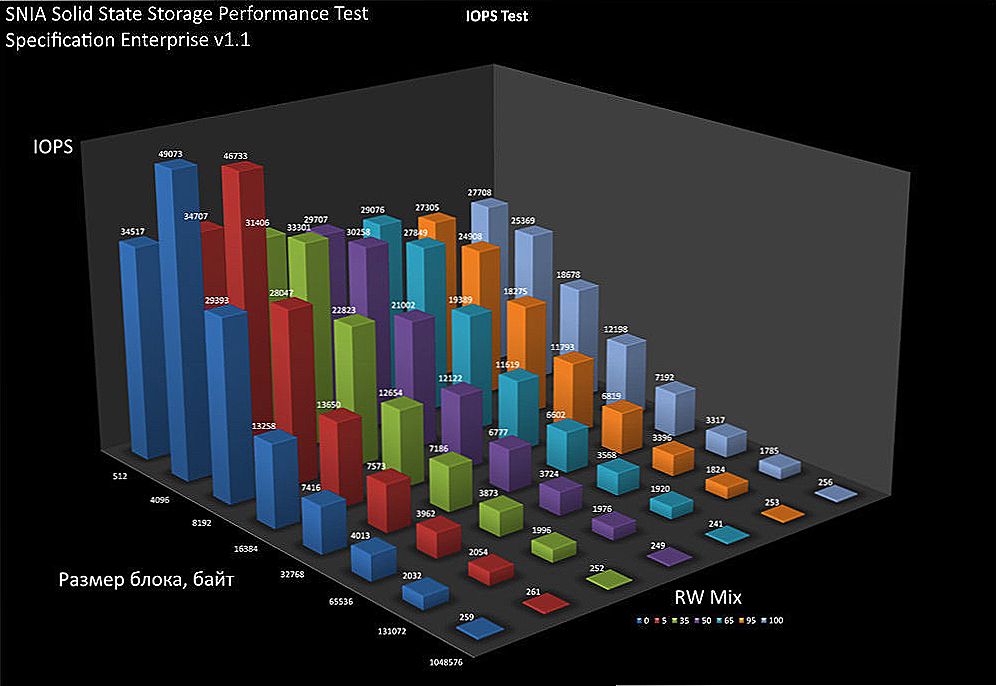
IOPS ukazuje, koľko vstupov / výstupov sa vyskytne za sekundu
objem
Hoci dnes je rýchlosť pripojenia na Internet takmer v každom dome dostatočná na čerpanie všetkých informácií z World Wide Web, niektoré dáta sú lepšie uložené na pevnom disku. Môžu to byť napríklad dokumenty, fotografie alebo filmová knižnica v prípade odpojenia. Preto je veľmi dôležité nedá sa zameniť s kapacitou pevného disku. Tento indikátor bude závisieť od viacerých faktorov: externý alebo interný disk, ako aj z akej technológie sa vytvorí.
Ak chcete vybrať jednotku SSD, minimálna suma, na ktorú by ste mali venovať pozornosť, je 120 gigabajtov. Operačný systém a najdôležitejšie súbory budú mať dostatok miesta a môžete uložiť mediálne súbory na externú jednotku. Ak sa rozhodnete vybrať pevný disk, pozrite sa na modely s objemom najmenej 500 gigabajtov a najlepšie zo všetkých 1 terabajtu. Potom môžete ľahko uložiť všetky potrebné informácie.
Ak hľadáte externý disk, mali by ste vybrať disk s kapacitou minimálne 1 TB. Vzhľadom na to, že sa bude používať predovšetkým na ukladanie veľkých dátových archívov, terabajt by mal byť dostatočný.

Je lepšie vziať disk s veľkým objemom.
Výrobca a spoľahlivosť
V tejto veci by nemali existovať žiadne kompromisy, pretože laptop je ten istý počítač, takže všetky jeho súčasti by mali pracovať čo najspoľahlivejšie. Vzhľadom na to, že najdôležitejšie informácie sú uložené na pevnom disku, je veľmi dôležité dôkladne rozhodnúť, ktorý výrobca si vyberiete.
V kľude, čítací hlava visí nad povrchom disku. Ak však používate notebook z hľadiska trasenia, je veľmi ľahké poškodiť povrch HDD. V tomto prípade je veľmi dôležité, aby výrobca poskytol takýto okamih a pevný disk má funkciu núdzového vypnutia a ochrany pred náhodným poškodením. Ako viete, aký spoľahlivý je konkrétny model?

Získajte informácie o spoľahlivosti modelu pevného disku
Prejsť na stránky populárnych internetových obchodov, pretože sa v nich najprv objavia nové položky. Na stránke každého modelu majitelia, ktorí si ho už kúpili, majú možnosť nechať spätnú väzbu a zobrazenia o práci zariadenia. Tieto informácie budú pre vás neoceniteľným zdrojom vedomostí. Prečítajte si recenzie. Ak väčšina používateľov hovorí o zariadení pozitívne,Neváhajte kúpiť. Ak sú však väčšinou negatívne recenzie, je lepšie zdržať sa nákupu.
Ak je spätná väzba prinajmenšom vďaka tomu, že bol model uvoľnený dosť nedávno, riadiť sa ratingom výrobcov. Medzi výrobcami HDD vyrábajú zariadenia Western Digital, Seagate a Hitachi zariadenia najvyššej kvality, zatiaľ čo medzi výrobcami SSD sú Intel, Samsung a Kingston na vrchole.
Ako zabrániť predčasnému nárazu a strate údajov
- Vyhnite sa používaniu prenosného počítača silným trasením, napríklad vo vozidle so zlou cestou.
- Vyhýbajte sa náhlemu výpadku napájania, preto vždy udržiavajte batériu v notebooku, a to aj vtedy, keď je vypnutý.
- Neprehrievajte pevný disk.
- Pravidelne testujte stav pevného disku pomocou špeciálneho softvéru.
záver
Zistili sme vám všetky tajomstvá a jemnosti výberu pevného disku pre prenosný počítač. Pred odchodom do obchodu starostlivo prečítajte naše odporúčania, aby ste boli úplne vyzbrojení. V komentároch, prosím, povedzte nám, ako tento článok pomohol vybrať disk pre váš notebook.












